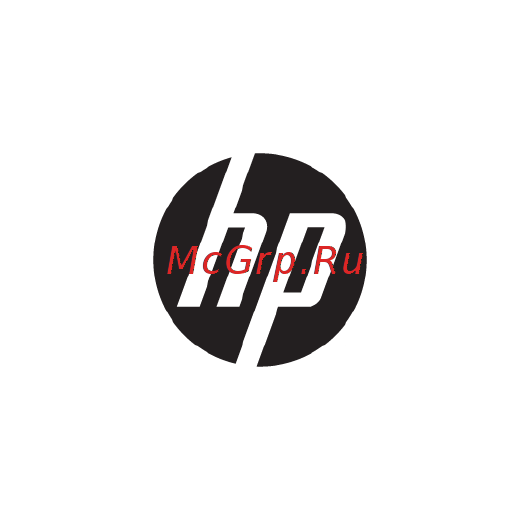HP ProDisplay P223 (X7R61AA) Инструкция по эксплуатации онлайн
Содержание
- Об этом руководстве 3
- Содержание 5
- Важная информация о безопасности 7
- Начало работы 7
- Компоненты и функции изделия 8
- Характеристики 8
- Компоненты задней панели 9
- Компоненты и функции изделия 3 9
- Органы управления на передней панели 9
- Hp customer self repair по адресу http www hp com go sml 10
- Глава 1 начало работы 10
- Подготовка монитора к работе 10
- Предупреждение не касайтесь поверхности жк панели нажатие на панель может вызвать неоднородность цветов или нарушение ориентации жидких кристаллов в этом случае нормальное состояние экрана не восстановится 10
- Примечание для просмотра модели экранного меню посетите мультимедийную библиотеку услуг 10
- Снимите подставку вместе с основанием выньте монитор из коробки и положите его экраном вниз на плоскую поверхность 10
- Совместите подставку с основанием и надавите чтобы зафиксировать ее 10
- Установка основания подставки монитора 10
- Подключение кабелей 11
- Включение монитора 14
- Настройка положения монитора 14
- Снятие подставки монитора 15
- Установка панели монитора 15
- Установка замка безопасности 17
- Использование монитора 18
- Программное обеспечение и утилиты 18
- Файл для обеспечения правильной цветопередачи 18
- Файл со сведениями для установки 18
- Загрузка из интернета 19
- Использование экранного меню osd 19
- Установка с оптического диска доступно в некоторых регионах 19
- Установка файлов inf и icm 19
- Глава 2 использование монитора 20
- Запрограммировать кнопки а затем выберите один из доступных параметров для кнопки которую необходимо запрограммировать 20
- Можно изменить настройки функциональных кнопок по умолчанию так чтобы при их активации можно было быстро получить доступ к часто используемым элементам меню 20
- Нажмите одну из четырех кнопок на передней панели чтобы активировать кнопки а затем нажмите кнопку меню чтобы открыть экранное меню 20
- Нажмите одну из четырех кнопок на передней панели чтобы активировать кнопки и показать значки над кнопками ниже показаны значки и функции кнопок установленные по умолчанию 20
- Присвоение функций функциональным кнопкам 20
- Чтобы запрограммировать функциональные кнопки выполните следующие действия 20
- Использование режима auto sleep автоматический спящий режим 21
- Настройка режима слабый синий цвет 21
- В следующей таблице приводится список возможных неполадок возможные причины их возникновения и рекомендации по их устранению 22
- Глава 3 поддержка и устранение неполадок 22
- Поддержка и устранение неполадок 22
- Устранение наиболее распространенных неисправностей 22
- Устранение наиболее распространенных неисправностей 17 23
- Использование функции автоматической настройки аналоговый вход 24
- Оптимизация изображения аналоговый вход 25
- Блокировка кнопок 26
- Подготовительные действия перед обращением в службу технической поддержки 26
- Поддержка продукта 26
- Как найти серийный номер и код продукта 27
- Обслуживание монитора 28
- Рекомендации по обслуживанию 28
- Транспортировка монитора 28
- Чистка монитора 28
- 8 см 20 дюймов 29
- 8 см 20 дюймов 23 29
- А технические характеристики 29
- Для ознакомления с фактическими или дополнительными техническими характеристиками изделия посетите страницу http www hp com go quickspecs и выполните поиск по конкретной модели монитора чтобы найти краткие технические характеристики интересующей вас модели 29
- Могут быть изменены в период между выпуском и поставкой данного изделия 29
- Примечание технические характеристики продукта приведенные в руководстве пользователя 29
- См 21 5 дюйма 29
- Технические характеристики 29
- 8 см 20 дюймов 30
- Заранее установленные разрешения дисплея 30
- Приведенные ниже значения разрешения изображения наиболее часто используются и установлены в качестве заводских настроек по умолчанию этот монитор автоматически распознает предустановленные режимы и настраивает размер и расположение изображения на экране 30
- Приложение а технические характеристики 30
- См 21 5 дюймовый 30
- Заранее установленные разрешения дисплея 25 31
- Добавление пользовательских режимов 32
- Функция энергосбережения 32
- Б доступность 33
- Доступность 33
- Обращение в службу поддержки 33
- Поддерживаемые специальные возможности 33
Похожие устройства
- Astell&Kern AK70 64Gb Black Инструкция по эксплуатации
- Astell&Kern Astro Silver Инструкция по эксплуатации
- Cowon M2 16Gb Dark Silver Инструкция по эксплуатации
- Cowon M2 32Gb Black Инструкция по эксплуатации
- Asus ZN242IFGK-CA061T Инструкция по эксплуатации
- Digma Plane 9654M 9.6" 16Gb 3G Black (PS9167PG) Инструкция по эксплуатации
- Digma Plane 7552M 7" 16Gb 3G Black (PS7165MG) Инструкция по эксплуатации
- Digma Plane 8555M 8" 16Gb 4G Black (PS8168ML) Инструкция по эксплуатации
- Digma Plane 1553M 10.1" 32Gb 4G Black (PS1166ML) Инструкция по эксплуатации
- Asus GL702VS-GB193T Инструкция по эксплуатации
- HP Pavilion 570-p027ur 2CW46EA Инструкция по эксплуатации
- HP Pavilion 570-p049ur 2CW70EA Инструкция по эксплуатации
- HP Pavilion Power 580-109ur 2XA33EA Инструкция по эксплуатации
- Sony Walkman NW-A45/BM, 16Gb, Grayish Black Инструкция по эксплуатации
- Sony Walkman NW-A45/GM, 16Gb, Horizon Green Инструкция по эксплуатации
- Sony Walkman NW-A45/LM, 16Gb, Moonlit Blue Инструкция по эксплуатации
- Sony Walkman NW-A45/NM, 16Gb, Pale Gold Инструкция по эксплуатации
- Sony Walkman NW-A45HN/BM, 16Gb, Grayish Black Инструкция по эксплуатации
- Sony Walkman NW-A45HN/GM, 16Gb, Horizon Green Инструкция по эксплуатации
- Sony Walkman NW-A45HN/LM, 16Gb, Moonlit Blue Инструкция по эксплуатации